 办公软件 > Excel > Excel 2016 > 正文
办公软件 > Excel > Excel 2016 > 正文Excel保留1或2位小数且小数点后若全为0不显示与零显示为横杠及显示数字前的0
在 Excel 中,保留指定小数位数有三种方法,一种是用数字格式,第二种是用设置单元格格式,第三种是用函数,如用 Round 函数,三种方法都会自动四舍五入。前两种方法对于整数也保留指定小数位数,即小数点后全为 0 也保留小数;后一种方法(用 Round 函数),整数不保留小数,只有小数点后不全为 0 才保留小数。
如果单元格中仅有 0,既可以把 0 显示为横杠,也可以留空白(即不显示零)。另外,在默认情况下,Excel 不显示数字前的 0,如果要显示,只能把数字转为文本型。
一、Excel数字保留1或2位小数且小数点后若全为0不显示
(一)保留1位小数
1、选中要保留一位小数的单元格(如 H2),按 Ctrl + 1(需要关闭中文输入法),打开“设置单元格格式窗口”,选择“数字”选项卡,再选择左边“分类”下的“数值”,单击“小数位数”右边的黑色小倒三角,小数位数由 2 变 1,单击“确定”,则 H2 中的数值四舍五入的保留一位小数;操作过程步骤,如图1所示:
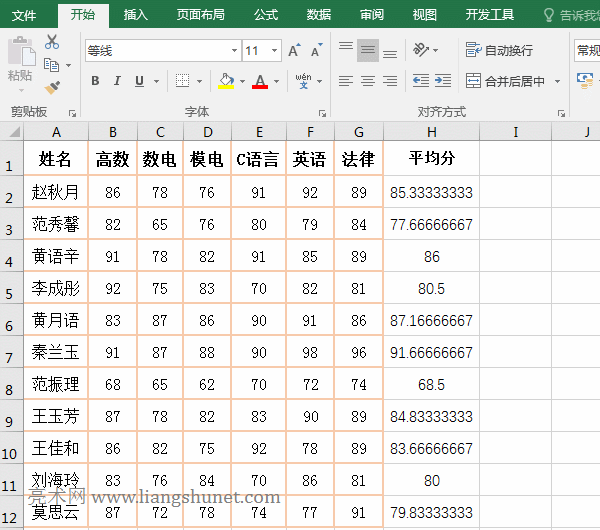
图1
(二)保留两位小数
框选中 H3:H4 两个单元格,当前选项卡为“开始”,单击有“常规”的下拉列表框,在弹出的选项中选择“数字”,H3:H4 中的数值四舍五入的保留两位小数,小数点后全为 0 也保留了;操作过程步骤,如图2所示:
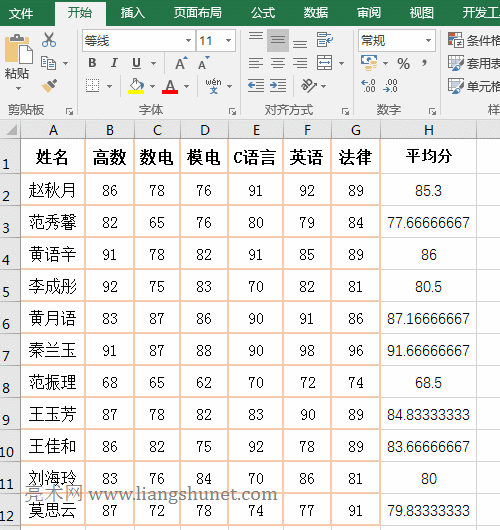
图2
(三)保留1位小数且小数点后若全为0不显示
1、双击 H2 单元格,把里面的公式改为 =ROUND(AVERAGE(B2:G2),1),按回车,返回求平均值且保留一位小数的结果 85.3;选中 H2,把鼠标移到 H2 右下角的单元格填充柄上,双击左键,则 H 列剩余单元格全部返回保留一位小数的结果,小数点后为 0 的全部只保留整数,如 H4 中 的 86 和 H11 中的 80;操作过程步骤,如图3所示:
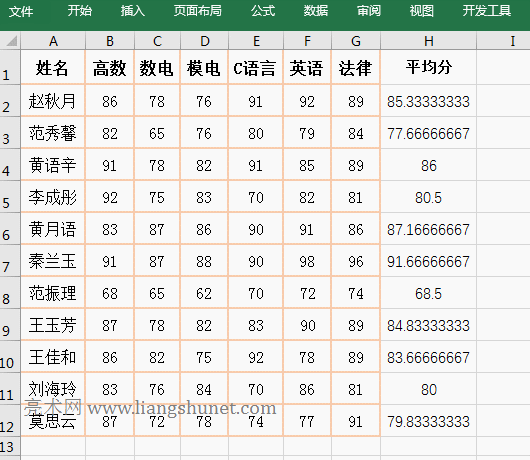
图3
2、公式 =ROUND(AVERAGE(B2:G2),1) 说明:
AVERAGE(B2:G2) 用于求 B2:G2 中所有数值的平均值,它返回 85.33333333;Round 函数用于保留指定的小数位数,把 AVERAGE(B2:G2) 返回的值代入,公式变为 =ROUND(85.33333333,1),第二个参数 1 表示保留一位小数,最后返回 85.3。
提示:如果保留小数有误差,请参考《Excel四舍五入的13个实例,含保留两位小数、金额和百分比求和误差、自动与不四舍五入及三舍四入与五舍六入》一文。
(四)Excel保留两位小数时,0.00 显示 0
1、框选要保留两位小数的所有单元格(如 A2:A4),按 Ctrl + 1 打开“设置单元格格式”窗口,选择“自定义”,把 0.00;-0.00;0 复制到“类型”下,单击“确定”,选中的数值都保留两位小数,0.00 只显示 0;操作过程步骤,如图4所示:
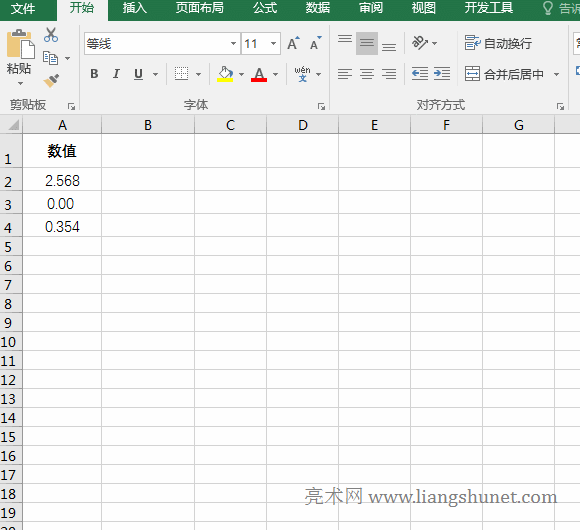
图4
2、如果要保留三位小数,只需把 0.00;-0.00;0 改为 0.000;-0.000;0 即可,其它的以此类推。
二、Excel零显示为横杠或不显示及显示数字前的0
(一)0 显示为横杠
1、选中 E2 单元格,按住 Shift,单击 E8,选中所有要把 0 显示为横杠的单元格;按 Ctrl + 1(需要关闭中文输入法),打开“设置单元格格式”窗口,选择“数字”选项卡,再选择“自定义”,把 [=0]"-" 复制到“类型”下,单击“确定”,则 0 显示为横杠(-);操作过程步骤,如图5所示:
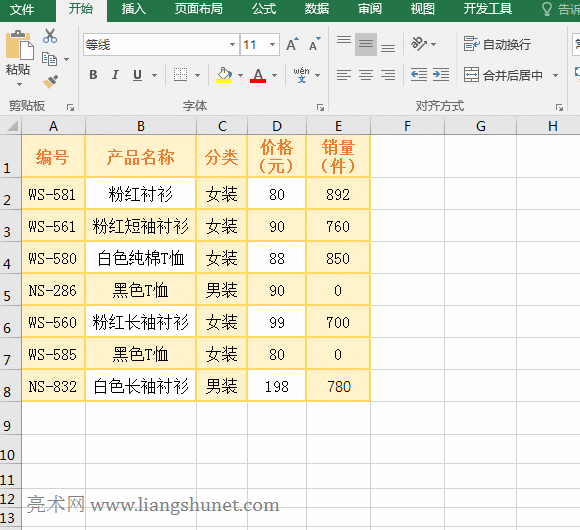
图5
2、提示:如果设置的是一列数据,可以单击列号选中一列。
(二)单元格为0不显示
1、选中表格任意一个单元格,按 Ctrl + F,打开“查找和替换”窗口,在“查找内容”右边输入 0,单击“选项”展开;“搜索”选择“按列”,“查找范围”选择“值”,勾选“单元格匹配”,单击“全部查找”,按 Ctrl + A 全选所有 0,单击“关闭”,把“查找和替换”窗口关掉。
2、按 Ctrl + 1(需关闭中文输入法),打开“设置单元格格式”窗口,选择“数字”选项卡,再选择左下角的“自定义”,把 [=0]"" 复制到“类型”下,单击“确定”,则所有 0 不显示,即 0 所在的单元格留空;操作过程步骤,如图6所示:
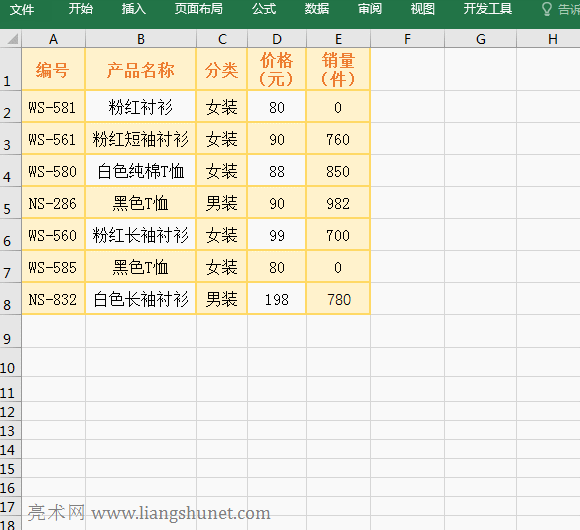
图6
如果要求单元格中的0不显示为空白,只需把格式设置为“常规”或“数值”即可,设置方法同上。
(三)Excel显示0开头的数字(即数字前的0不自动消失)
1、方法一:用单引号把数字转为文本。
选中 A1 单元格,输入半角单引号(不开中文输入法输入的便是半角单引号),接着输入数字 0036,按回车,数字前的两个 0 没有消失,因为单引号把数字转为了文本;操作过程步骤,如图7所示:
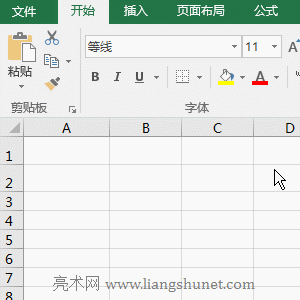
图7
2、方法二:把单元格格式设置为文本。
选中 A2,按 Ctrl + 1(需关闭中文输入法),打开“设置单元格格式”窗口,选择“数字”选项卡,再选择左边的“文本”,单击“确定”,输入 00035,按回车,数字前的三个 0 都显示了;操作过程步骤,如图8所示:
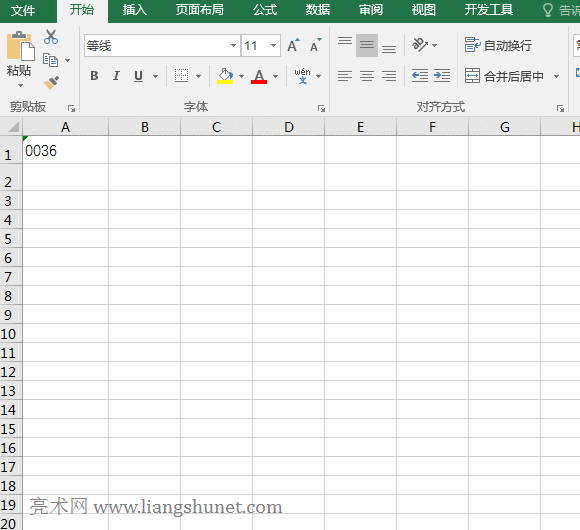
图8